Jak ustawić prywatne wiadomości na iPhonie
Przez Vernon Roderick, Ostatnia aktualizacja: 1 listopada 2019
Jest wiele rzeczy, które ukrywamy przed ludźmi. Chociaż jest to trochę tajemnicze, musisz tylko uczynić niektóre rzeczy w swoim życiu prywatnym. Dotyczy to zwłaszcza telefonu. Dlatego poszukiwanie sposobów jest naturalne jak ustawić prywatne wiadomości na iPhonie.
Jednak tak bardzo, jak chcesz to zrobić, nadal nie możesz zaprzeczyć, że może to być trudne.
Jest to szczególnie prawdziwe, jeśli jest na telefonie iPhone, biorąc pod uwagę, że interfejs sprawia, że informacje są łatwo wyświetlane. Więc dzisiaj porozmawiamy o siedmiu sposobach jak ustawić prywatne wiadomości na iPhonie.
Zacznijmy od pierwszego.
Metoda 1: Zablokuj iPhone'a, aby Twoje wiadomości były prywatneMetoda 2: Zablokuj aplikacje do przesyłania wiadomościMetoda 3: Ukryj powiadomienia, aby wiadomości były prywatne na telefonie iPhoneMetoda 4: Wyłącz powiadomienia z aplikacji do obsługi wiadomościMetoda 5: Wyłącz powiadomienia od określonych osóbMetoda 6: Ukryj wiadomości przed określonymi osobamiMetoda 7: Zainstaluj aplikację innej firmyWnioski
Metoda 1: Zablokuj iPhone'a, aby Twoje wiadomości były prywatne
Chociaż dzisiaj Twoim jedynym zadaniem jest uczynienie wiadomości prywatnymi, nie ma wątpliwości, że jeśli Twój telefon jest zablokowany, nie musisz się tym martwić. Mówiąc najprościej, jest to najbardziej bezpieczny sposób jak ustawić prywatne wiadomości na iPhonie. Powiedziawszy to, oto kroki, które musisz wykonać:
Krok 1: Przejdź do Ustawień kodu dostępu
Pierwszą rzeczą, którą musisz zrobić, to udać się do Ustawienia aplikacja na iPhonie. Następnie przewiń w dół, aż zobaczysz Wybierz identyfikator i kod dostępu opcja, którą będziesz musiał później dotknąć.
Krok 2: Ustaw swój kod dostępu
Po ustawieniu kodu dostępu należy kontynuować, obracając Hasło włączone. Jeśli masz już ustawione hasło w przeszłości, powinno ono automatycznie je ponownie włączyć. Jeśli nie, musisz utworzyć nowy kod dostępu na swoim urządzeniu.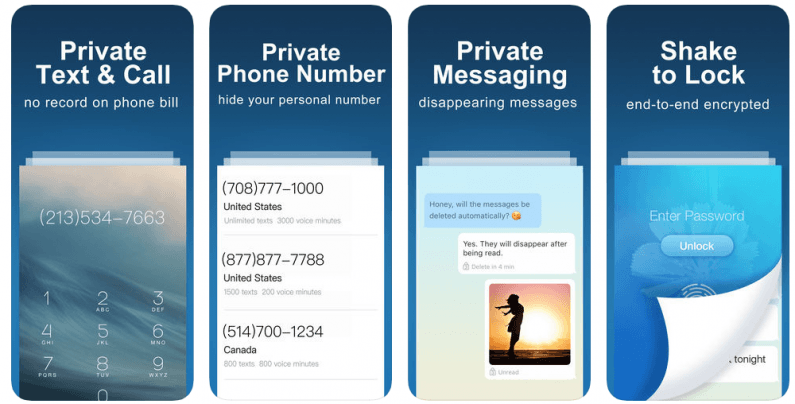
Dodatkowy krok: zmień hasło
A co, jeśli ktoś zna twój aktualny kod dostępu? Proste, wystarczy zmienić hasło. Wszystko, co musisz zrobić, to wybrać Zmień hasło na Wybierz identyfikator i kod dostępu ekran, a następnie ustaw nowy kod dostępu.
Pamiętaj, że Touch ID i Face ID nie wystarczą, aby zagwarantować bezpieczeństwo. Funkcja bezpieczeństwa iPhone'a zawsze będzie miała wadę, dlatego lepiej ustawić hasło, aby zapewnić, że nikt nie będzie w stanie odblokować telefonu i zobaczyć twoich wiadomości.
W pewnym momencie już się nauczyłeś jak ustawić prywatne wiadomości na iPhonie. Ale co, jeśli nie chcesz całkowicie blokować urządzenia?
Metoda 2: Zablokuj aplikacje do przesyłania wiadomości
Na szczęście istnieje wiele aplikacji innych firm, które mogą blokować aplikacje indywidualnie. Tego właśnie użyjesz do zablokowania aplikacji do przesyłania wiadomości, na wypadek gdybyś nie chciał blokować iPhone'a. W końcu w wielu przypadkach użytkownicy iPhone'a zostali zablokowani. Aby użyć narzędzia do blokowania aplikacji, należy dokładnie wykonać następujące kroki:
Krok 1: Przejdź do App Store
Zacznij od przejścia do App Store na iPhonie. W tym miejscu będziesz szukać szafki na aplikacje.
Krok 2: Wyszukaj App Locker
Na pasku wyszukiwania wpisz nazwę narzędzia do blokowania aplikacji, które chcesz zainstalować. Może to być dowolne, o ile jest to blokada aplikacji. Niektóre przykłady to Tajny folder, Menedżer haseł i inne.
Krok 3: Zainstaluj App Locker
Gdy zobaczysz pożądany wynik, wybierz tę aplikację, a następnie dotknij zainstalować przycisk, aby rozpocząć proces pobierania i instalacji. Teraz wszystko, co musisz zrobić, to czekać na zakończenie.
Krok 4: Postępuj zgodnie z jego przewodnikiem
Po zainstalowaniu aplikacji otwórz aplikację. Ponieważ każda aplikacja będzie oczywiście miała inny zestaw instrukcji, nie będziemy w stanie Ci w tym pomóc. Wystarczy postępować zgodnie z instrukcjami podanymi przez aplikację.
W tym momencie będziesz mógł zablokować aplikacje do przesyłania wiadomości, co czyni to jednym z najlepszych sposobów jak ustawić prywatne wiadomości na iPhonie.
Metoda 3: Ukryj powiadomienia, aby wiadomości były prywatne na telefonie iPhone
Kolejny sposób jak ustawić prywatne wiadomości na iPhonie polega na ukryciu powiadomień, aby ludzie nie widzieli Twoich wiadomości nawet po obejrzeniu telefonu.
Oto kroki, aby ukryć powiadomienia o wiadomościach w kontaktach.
Krok 1: Otwórz aplikację Ustawienia
Możesz rozpocząć od otwarcia aplikacji Ustawienia na iPhonie, która powinna dać ci kilka konfiguracji do wyboru.
Krok 2: Przejdź do Wiadomości
Znajdź i wybierz Powiadomienia. To da ci listę usług, które wymagają użycia powiadomień na twoim iPhonie. Przewiń w dół, aż znajdziesz Wiadomości Sekcja.
Krok 3: Wyłącz opcję Pokaż podgląd
W sekcji Wiadomości przewiń ponownie w dół, aż do Pokaż podgląd pojawia się opcja. Domyślne ustawienie tej opcji to Zawsze, ale musisz to przełączyć na Nigdy dotykając go i wybierając odpowiednią konfigurację.
Dzięki temu Twój iPhone będzie mógł wyświetlać powiadomienia, ale nie wyświetli podglądu wiadomości. To powinno pomóc ci ukryć niektóre ważne informacje przed wiadomością.
Teraz, jeśli chcesz całkowicie ukryć powiadomienie o tej wiadomości, musisz użyć innego sposobu.
Metoda 4: Wyłącz powiadomienia z aplikacji do obsługi wiadomości
Zanim wyłączyliśmy podgląd, aby w przypadku, gdy ktoś rzuci okiem na twój iPhone, nie będzie w stanie odgadnąć, co oznacza wiadomość.
Jednak nadal nie zmienia to faktu, że wiedzieli, że ktoś cię wysłał.
Aby upewnić się, że od początku nie będą mieli pojęcia o wiadomości, wykonaj następujące czynności:
Krok 1: Przejdź do Ustawień
Podobnie jak wcześniej, pierwszą rzeczą, którą musisz zrobić, to otworzyć aplikację Ustawienia na swoim iPhonie.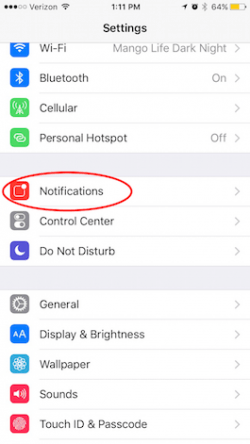
Krok 2: Przejdź do Wiadomości
Stamtąd poszukaj Powiadomienia opcję i dotknij. Następnie wybierz Wiadomości z listy opcji w Powiadomienia ekran.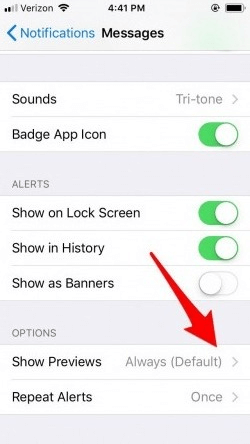
Krok 3: Wyłącz „Zezwalaj na powiadomienia”
Zobaczysz wiele opcji stamtąd, w tym pokazy podglądu, które omówiliśmy wcześniej. Spójrz na Zezwalaj na powiadomienia opcję i pamiętaj, aby ją wyłączyć.
W tym momencie Twój iPhone nigdy nie pozwoli ponownie wyświetlać powiadomień na ekranie głównym.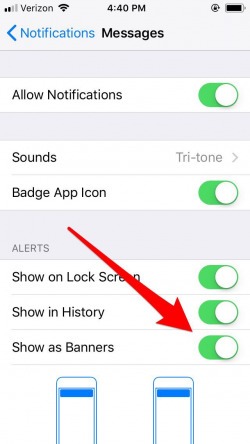
Możesz to zagwarantować, wysyłając wiadomość z innego urządzenia na iPhone'a i sprawdzając, czy powiadomienie naprawdę się nie wyświetla. Ale co jeśli nie chcesz w ogóle wyłączać powiadomień, a wszystko, co chcesz zrobić, to nauczyć się jak ustawić prywatne wiadomości na iPhonie w celu zerwania więzi z konkretnymi ludźmi?
Metoda 5: Wyłącz powiadomienia od określonych osób
Są chwile, kiedy po prostu nie chcesz już nic słyszeć od konkretnej osoby.
Na szczęście urządzenia iPhone oferują również sposób, aby wskazać wyłączone powiadomienie tylko określonym osobom, a oto jak to zrobić:
Krok 1: Przejdź do kontaktu.
Otwórz aplikację iMessage na swoim iPhonie. Pamiętaj też, że masz włączoną opcję Zezwalaj na powiadomienia i nie wykonałeś jeszcze metody 4, w przeciwnym razie to nie zadziała.
Krok 2: Przejdź do wątku wiadomości
Następnie znajdź kontakt lub rozmowę, dla której chcesz wyłączyć powiadomienia, i otwórz wątek. Możesz zrobić tylko ten wątek wiadomości na raz.
Krok 3: Ukryj alerty
Teraz dotknij ikony (i) w prawym górnym rogu ekranu. To powinno dać ci wiele konfiguracji. Wybierać Ukryj alerty aby wyłączyć powiadomienia o tej konkretnej rozmowie.
Gdy to zrobisz, będziesz mógł ukryć powiadomienia przed tą konkretną osobą i nie musisz się martwić, że ludzie zobaczą, że kontaktujesz się z tą osobą.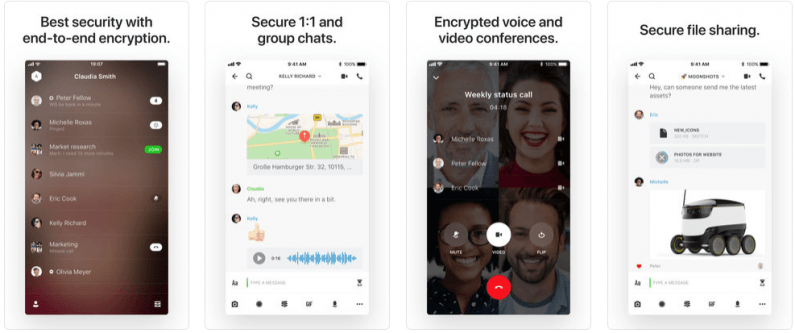
Metoda 6: Ukryj wiadomości przed określonymi osobami
Kolejny sposób jak ustawić prywatne wiadomości na iPhonie polega na całkowitym ukryciu wiadomości od konkretnej osoby. Aby ukryć wiadomości przed określoną osobą, wykonaj następujące kroki.
Krok 1: Usuń kontakt
Idź do swojego Kontakt aplikacja, dzięki czemu można wyświetlić dane kontaktowe danej osoby. Teraz dotknij tego kontaktu, a następnie wybierz Edytuj. Następnie dotknij Usuń kontakt. Powinno to usunąć wszelkie dane kontaktowe z tej konkretnej osoby.
Krok 2: Filtruj nadawców
W tym momencie musisz tylko upewnić się, że osoba ta nie zostanie dodana do Twojej Kontakt jeszcze raz. Aby to zrobić, musisz przejść do Ustawienia aplikacji, wybierz Wiadomości następnie włącz Filtruj nieznanych nadawców funkcja. Pamiętaj, że może to trwale usunąć rozmowę z tym kontaktem.
Teraz przechodzimy do naszej ostatniej opcji na jak ustawić prywatne wiadomości na iPhonie.
Metoda 7: Zainstaluj aplikację innej firmy
Istnieje wiele sposobów na uczynienie wiadomości prywatnymi, a jednym z nich jest użycie narzędzia innej firmy do wykonania zadania za Ciebie.
Wszystko, co musisz zrobić, to postępować zgodnie z instrukcjami w metodzie 2, z tym wyjątkiem, że powinieneś spróbować wyszukać nazwy aplikacji, które automatycznie ustawią prywatność wiadomości. Niektóre przykłady obejmują CoverMe, Privatext, FreedomPop i inne. Pamiętaj, że zainstalowanie tych aplikacji może powodować pewne problemy, więc najpierw upewnij się, czy są one odpowiednie.
Wnioski
Istnieje wiele powodów, dla których musisz nauczyć się, jak ustawić prywatność swoich wiadomości na iPhonie. Po pierwsze, nie zawsze możesz ufać ludziom, którzy widzą twoje wiadomości. Jest to szczególnie prawdziwe, jeśli większość otrzymywanych wiadomości jest poufna.
Spróbuj jednak, jak możesz, ale nie możesz w pełni ustawić swoich wiadomości jako prywatnych, zwłaszcza na iPhonie. Właśnie dlatego omówiliśmy kilka sposobów, aby przynajmniej zagwarantować, że twoje wiadomości nie będą wyciekły na zewnątrz.
Zostaw komentarz
Komentarz
iOS Toolkit
3 Metody odzyskiwania usuniętych danych z iPhone'a lub iPada.
Darmowe pobieranie Darmowe pobieranieGorące artykuły
/
CIEKAWYDULL
/
PROSTYTRUDNY
Dziękuję Ci! Oto twoje wybory:
Doskonały
Ocena: 4.7 / 5 (na podstawie 81 oceny)
